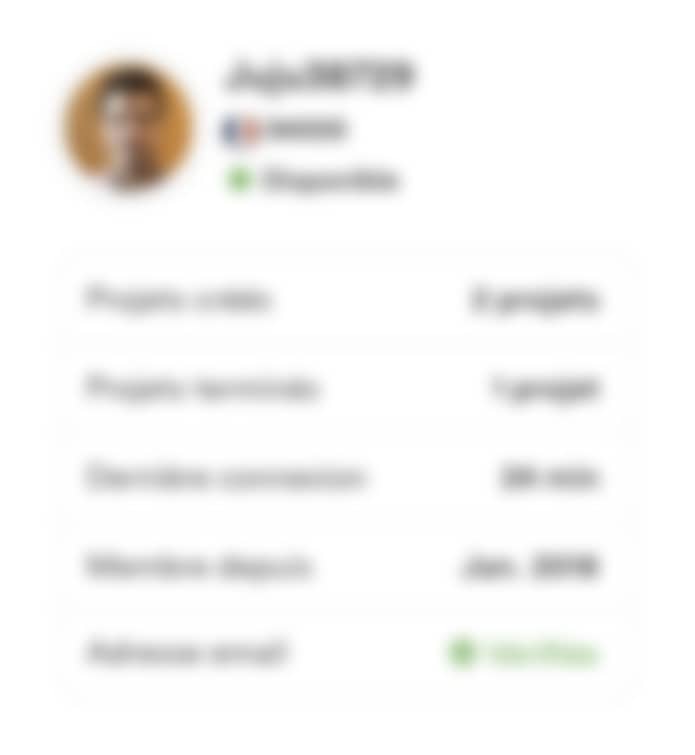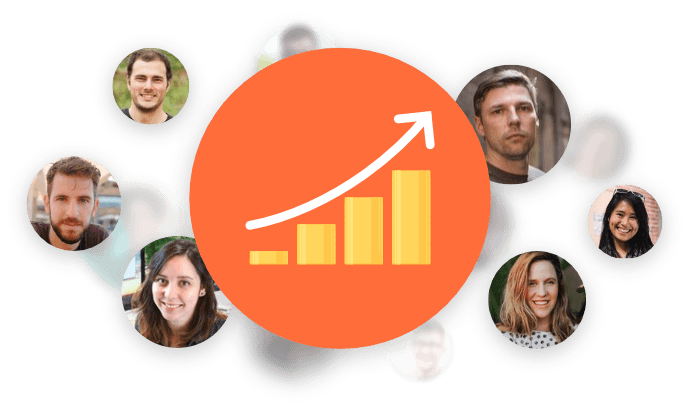Les meilleurs développeurs Visual Basic freelances sont sur Codeur.com
Macro Excel - Export de tableaux Excel dans Word
Terminé·Moins de 500 €·7 offres·2124 vues·18 interactions
Bonjour,
Je suis à la recherche d'un prestataire pour le projet suivant:
Mise en place d'une macro en .vba permettant d'exporter des informations comprises dans un classeur Excel vers un document Word (vers des signets). Le fichier Word contient 6 signets. C'est un document au format A3 paysage comportant deux colonnes.
Le classeur Excel comporte plusieurs feuillets nommés spécifiquement. Leur nombre est aléatoire.
Voici quelques éléments du cahier des charges:
Un même répertoire de travail (dossier), contient un fichier Excel et un document modèle Word.
La macro doit:
- Ouvrir un document modèle Word existant
- Copier et coller dans Word au format image, les tableaux contenus dans les feuillets comportant le nombre "06" dans leur nom et qui sont visibles.
Le collage s'effectue au signet nommé "conclusion" du document Word (colonne de droite).
Les tableaux ont des tailles variables. Un tableau est délimité par une première colonne de cellules vides et une première ligne de cellules vides.
Si un tableau comporte plus de 60 lignes, il faut le scinder et coller la suite dans la prochaine colonne de droite (saut de page et saut de colonne).
S'il y a plusieurs tableaux, il faut les coller dans les colonnes de droite suivantes (saut de page et saut de colonne).
Les tableaux collés dans Word ne doivent plus comporter le quadrillage d'Excel et doit être centré sur la colonne. La taille de l'image doit être optimisé pour l'espace alloué dans la colonne.
Les cellules des tableaux avec la couleur RVB (220,206,169) doivent être remplacé par la couleur RVB (241,90,36).
- Copier et coller dans Word au format image, les tableaux contenus dans les feuillets comportant le nombre "02" dans leur nom et qui sont visibles.
Le collage s'effectue au signet nommé "trimestre" du document Word (colonne de droite).
Mise en page idem précédent.
- Copier et coller dans Word au format image, les tableaux contenus dans les feuillets positionnés entre les feuillets "02" et "04", qui ne sont pas de couleur rouge et qui sont visibles.
Le collage s'effectue au signet nommé "annexe1" du document Word (colonne de droite).
Mise en page idem précédent.
- Copier et coller dans Word au format image, les tableaux contenus dans les feuillets comportant le nombre "04" dans leur nom et qui sont visibles.
Le collage s'effectue au signet nommé "annexe2" du document Word (colonne de droite).
Mise en page idem précédent.
- Copier et coller dans Word au format image, les tableaux contenus dans les feuillets comportant le nombre "01" dans leur nom et qui sont visibles.
Le collage s'effectue au signet nommé "carriere" du document Word (colonne de droite).
Mise en page idem précédent.
- Copier et coller dans Word au format image, les tableaux contenus dans les feuillets comportant le nombre "05" dans leur nom et qui sont visibles.
Le collage s'effectue au signet nommé "pensionD" du document Word (colonne de droite).
Mise en page idem précédent.
- Enregistrer sous un nom différent le document Word rempli
- Fermer le modèle Word
+ Fournir une macro avec commentaires détaillés pour maintenances futures.
Merci d'avance pour votre réponse.
Bien cordialement,
Nacho
Budget indicatif : Moins de 500 €
Publication : 04 octobre 2017 à 21h31
Profils recherchés : Développeur VBA freelance
7 freelances ont répondu à ce projet
7 propositions de devis en moins de 2h







Montant moyen des devis proposés : 250 €
Estimation du délai : 2 jours
Projet réalisé par Officentrale - Spécialistes Ms Office